w10打开浏览器提示找不到服务器怎么修复
更新时间:2021-05-20 09:38:38作者:xinxin
我们在日常操作win10电脑的过程中,浏览器无疑时用户需要用到的软件之一,能够帮助用户解决许多遇到的难题,可是近日有用户在打开浏览器之后就出现提示找不到服务器的信息,那么w10打开浏览器提示找不到服务器怎么修复呢?接下来小编就来教大家修复方法。
推荐下载:深度技术win10下载
具体方法:
1、现实是这样的,网络连接无异。
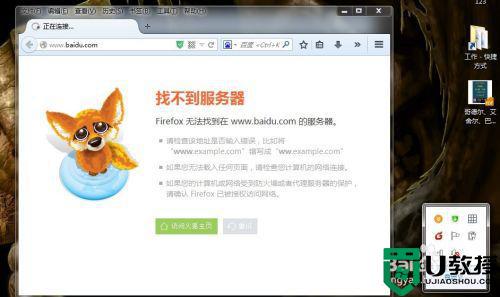
2、那么打开网络和共享中心,更改适配器菜单设置
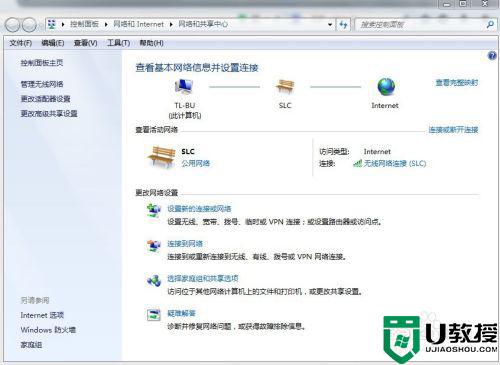
3、找到你连接的那个网络,属性!
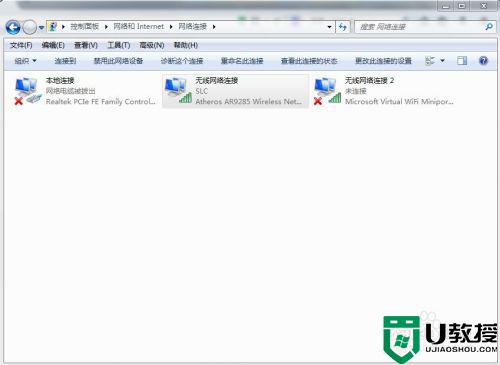
4、找到ipv4协议版本,属性打开!
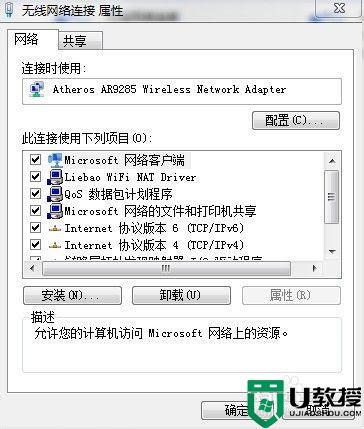
5、将ip地址和dns服务器设置为自动获取,完美收工。
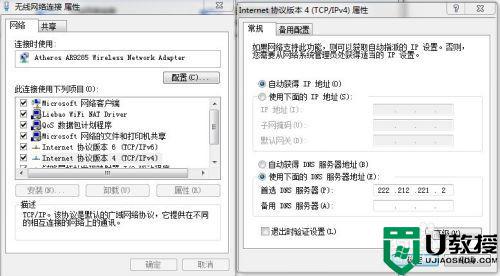
6、记得自动获取,是因为有时候我们在家里连接的网络需要自己输入ip地址和dns服务器地址,无线网络的话更加方便,需要改为自动获取。

上述就是关于w10打开浏览器提示找不到服务器修复方法了,有遇到相同问题的用户可参考本文中介绍的步骤来进行修复,希望能够对大家有所帮助。
w10打开浏览器提示找不到服务器怎么修复相关教程
- win10应用商店打不开提示服务器出错修复方法
- w10打开浏览器就死机怎么办 w10打开浏览器卡死如何解决
- win10 edge浏览器闪退怎么办 win10打开edge浏览器闪退修复方法
- win10浏览器乱码怎么办 win10打开浏览器出现乱码修复方法
- win10 edge浏览器崩溃怎么办 win10打开edge浏览器崩溃修复方法
- win10系统edg浏览器打不开怎么办?win10浏览器打不开的解决方法
- w10打不开浏览器网页如何处理 win10浏览器打不开网页怎么解决
- win10浏览器打不开如何解决 win10浏览器打不开的处理方法
- win10电脑提示rpc服务器不可用怎么回事 win10开机显示rpc服务器不可用的解决教程
- w10打不开谷歌浏览器怎么办_w10谷歌浏览器无法打开如何解决
- appdata文件太大了可以删除或移动吗
- win10护眼豆沙绿怎么设置
- win10打印功能print spooler自动停止运行怎么解决
- Win10系统中可通过命令读取受保护的Wi-Fi 密码
- win10清理删除hiberfil文件方法介绍
- win10字体无法复制到对应文件夹怎么解决
热门推荐
win10系统教程推荐
- 1 window10投屏步骤 windows10电脑如何投屏
- 2 Win10声音调节不了为什么 Win10无法调节声音的解决方案
- 3 怎样取消win10电脑开机密码 win10取消开机密码的方法步骤
- 4 win10关闭通知弹窗设置方法 win10怎么关闭弹窗通知
- 5 重装win10系统usb失灵怎么办 win10系统重装后usb失灵修复方法
- 6 win10免驱无线网卡无法识别怎么办 win10无法识别无线网卡免驱版处理方法
- 7 修复win10系统蓝屏提示system service exception错误方法
- 8 win10未分配磁盘合并设置方法 win10怎么把两个未分配磁盘合并
- 9 如何提高cf的fps值win10 win10 cf的fps低怎么办
- 10 win10锁屏不显示时间怎么办 win10锁屏没有显示时间处理方法

